| Guide de l'utilisateur (Manuel de produit) | |
|---|---|
| Guide de l'utilisateur (Manuel de produit) | |
|---|---|
|
REMARQUE
|
|
Les méthodes de télécopie peuvent varier en fonction de l'application utilisée. Pour plus d'informations, consulter les manuels d'instructions fournis avec l'application en question.
|
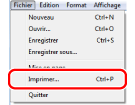
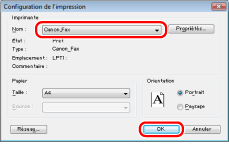
|
REMARQUE
|
|
Sous Windows 8/8.1/Server 2012, si vous voulez envoyer une télécopie à partir de l'application Windows Store, affichez la barre des icônes sur la droite de l'écran, puis appuyez sur [
 Périphériques] → l'imprimante utilisée → [Imprimer] (sous Windows 8.1, appuyez sur [ Périphériques] → l'imprimante utilisée → [Imprimer] (sous Windows 8.1, appuyez sur [ Périphériques] → [Imprimer] → l'imprimante que vous utilisez → [Imprimer]). Si le message [Vous devez vérifier l’imprimante. Pour cela, accédez au Bureau.] s'affiche, accéder au bureau et passer à l'étape 3. Périphériques] → [Imprimer] → l'imprimante que vous utilisez → [Imprimer]). Si le message [Vous devez vérifier l’imprimante. Pour cela, accédez au Bureau.] s'affiche, accéder au bureau et passer à l'étape 3. |
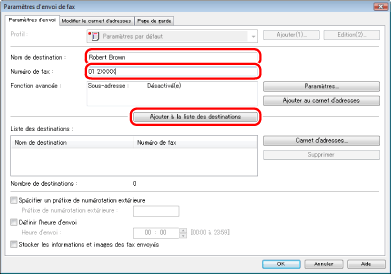
|
REMARQUE
|
|
Si l'on a sélectionné [Ressaisir le nº de fax avant d'ajouter la destination à la [Liste des destinations]] dans la boîte de dialogue [Paramètres de sécurité] de l'onglet [Spécial], la boîte de dialogue [Confirmer le mot de passe] s'affiche lorsque l'on clique sur [Ajouter à la liste des destinations]. Pour plus d'informations, voir l'aide (voir "Affichage de l'aide").
|
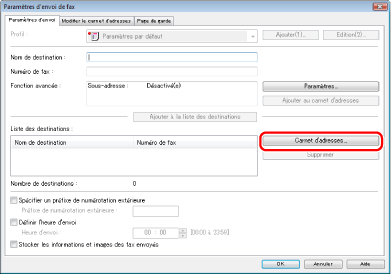
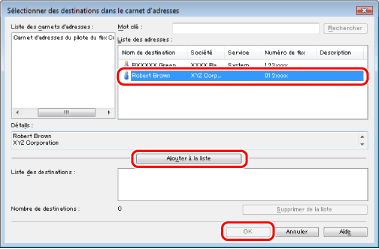
|
REMARQUE
|
|
Pour plus d'informations sur l'utilisation du carnet d'adresses, voir "Enregistrement d'un destinataire individuel dans le carnet d'adresses," "Enregistrement d'un groupe de destinataires dans le carnet d'adresses," "Importation d'entrées du carnet d'adresses," "Exportation d'entrées du carnet d'adresses" et "Modification de la destination d'exportation du carnet d'adresses".
|
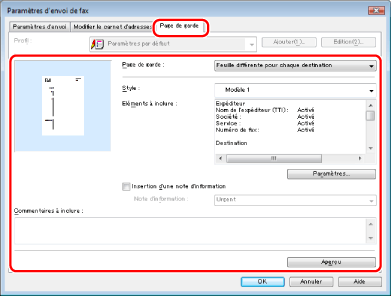
|
REMARQUE
|
|
Pour plus d'informations sur l'ajout d'une page de garde, voir "Ajout d'une page de garde".
|
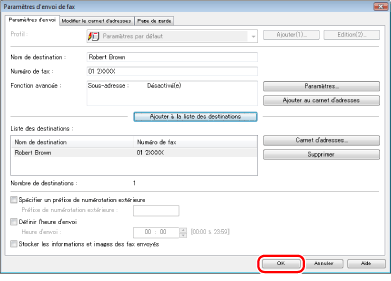
|
REMARQUE
|
|
Sur certains modèles d'imprimante, il est possible de confirmer l'état de l'imprimante et d'arrêter l'impression à partir d'un écran d'annulation de l'impression (voir "Suivi statut/Annulation").
Il est possible d'arrêter l'envoi d'une télécopie à partir de l'ordinateur si une icône d'imprimante s'affiche dans la barre des tâches, en bas à droite de l'écran. Cliquer deux fois sur l'icône de l'imprimante → cliquer sur le nom du fichier dont on souhaite arrêter l'envoi → cliquer sur [Document] → [Annuler].
Il est impossible d'accéder au carnet d'adresses ou de le modifier sans disposer de droits d'accès au dossier cible du carnet d'adresses. Le cas échéant, se connecter en tant qu'utilisateur disposant des droits d'accès au dossier, ou cliquer sur [Spécifier un dossier] dans l'onglet [Modifier le carnet d'adresses], puis indiquer le dossier de destination du carnet d'adresses, par exemple [Mes documents], pour lequel on dispose de droits en écriture. Pour plus d'informations, voir "Modification de la destination d'exportation du carnet d'adresses".
Le nombre de destinataires auxquels on peut envoyer une télécopie simultanément dépend de la manière dont la page de garde est jointe. Pour plus d'informations, voir l'aide (voir "Affichage de l'aide").
L'affichage peut varier en fonction de la version du système d'exploitation et du pilote de télécopie que vous utilisez.
|
